
সুচিপত্র:
- ধাপ 1: উপকরণ সংগ্রহ করুন
- ধাপ 2: ফ্রেমের জন্য প্যাটার্ন আঁকুন
- ধাপ 3: প্যাটার্ন কাটা
- ধাপ 4: ফ্রেমের প্রথম অংশ একত্রিত করুন
- ধাপ 5: ফ্রেমের প্রথম অংশ থেকে দ্বিতীয় অংশ একত্রিত করুন
- ধাপ 6: Arduino কোড লিখুন
- ধাপ 7: Arduino Uno এর সাথে Servo সংযুক্ত করুন
- ধাপ 8: Servo এ ক্লিক করুন
- ধাপ 9: কর্ড এবং ফিটিংয়ের সাথে হালকা বাল্ব সংযুক্ত করুন
- ধাপ 10: প্ল্যান্ট বক্সগুলি ভাঁজ করুন এবং সংযুক্ত করুন
- ধাপ 11: সবকিছু একত্রিত করুন
- ধাপ 12: এটাই
- লেখক John Day [email protected].
- Public 2024-01-30 08:02.
- সর্বশেষ পরিবর্তিত 2025-01-23 14:36.

ওহে! আমরা কীভাবে একটি ঘূর্ণমান বাগানের নিজের ছোট সংস্করণ তৈরি করতে পারি তার একটি ছোট টিউটোরিয়াল একত্রিত করেছি, যা আমাদের মতে ভবিষ্যতের বাগানকে উপস্থাপন করতে পারে। হ্রাসকৃত বিদ্যুৎ এবং স্থান ব্যবহার করে, এই প্রযুক্তি শহুরে পরিবেশে দ্রুত বর্ধনশীল জনসংখ্যার জন্য উপযুক্ত। কিছু গবেষণা এমনকি বলে যে এটি নিয়মিত অভ্যন্তরীণ বাগানের তুলনায় ফলন বৃদ্ধি করে। একটি অনুকূল ফলাফলের জন্য, আপনার ঘূর্ণমান বাগানটি 1 ঘন্টার মধ্যে 360 ডিগ্রী ঘোরানো উচিত। একটি Arduino ব্যবহার করে, আমরা সঠিকভাবে এর ঘূর্ণন গতি নিয়ন্ত্রণ করতে পারি। যাইহোক, আমরা পর্যাপ্ত বিলম্বের সাথে কম খরচে সার্ভো বা অন্য ধরনের মোটর খুঁজে পাইনি। অতএব, এই সার্ভোটি প্রতি মিনিটে বাগানটিকে তার সর্বনিম্ন সম্ভাব্য গতিতে 6 ডিগ্রি ঘুরিয়ে তোলে।
ধাপ 1: উপকরণ সংগ্রহ করুন

প্রথমত, নিম্নলিখিত উপকরণগুলি সংগ্রহ করুন:
- ট্রিপ্লেক্স কাঠ, 200x400x9 মিমি
- কাঠ, 10x10x500 মিমি
- কার্ড বোর্ড, A2 সাইজ
- 10 টি ছোট নখ এবং কাঠের আঠা
- 1x বোল্ট M5 x 25
- 3x বাদাম M5
- 1x বাস M5x10
- হ্যালোজেন লাইট বাল্ব (LED এর তুলনায় বিস্তৃত রঙ পরিসীমা, উদ্ভিদের জন্য ভাল)
- কর্ড
- হালকা বাল্ব ফিটিং
- Arduino Uno + USB তারের + তারের
- 360 ডিগ্রী ঘূর্ণন স্বাধীনতার সাথে সার্ভো (এই ক্ষেত্রে: এইচএস 311 অভিযোজিত)
- servo জন্য 2-পার্শ্ব বাহু
ধাপ 2: ফ্রেমের জন্য প্যাটার্ন আঁকুন
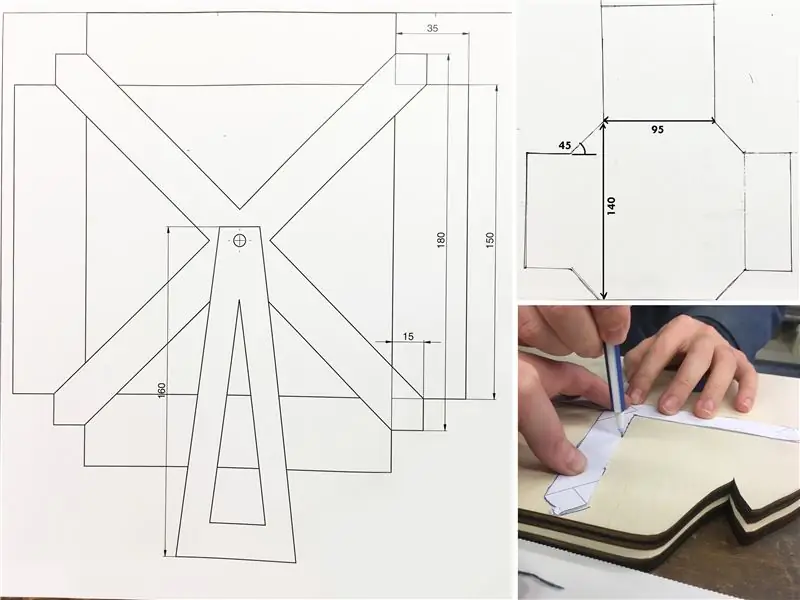
ট্রিপ্লেক্স কাঠের উপর ক্রস আকৃতি (2x) এবং সমর্থন (2x) আঁকতে উপরের প্যাটার্নের পরিমাপ ব্যবহার করুন। কার্ড বোর্ডে বাক্সের জন্য প্যাটার্ন আঁকুন (4x)।
ধাপ 3: প্যাটার্ন কাটা
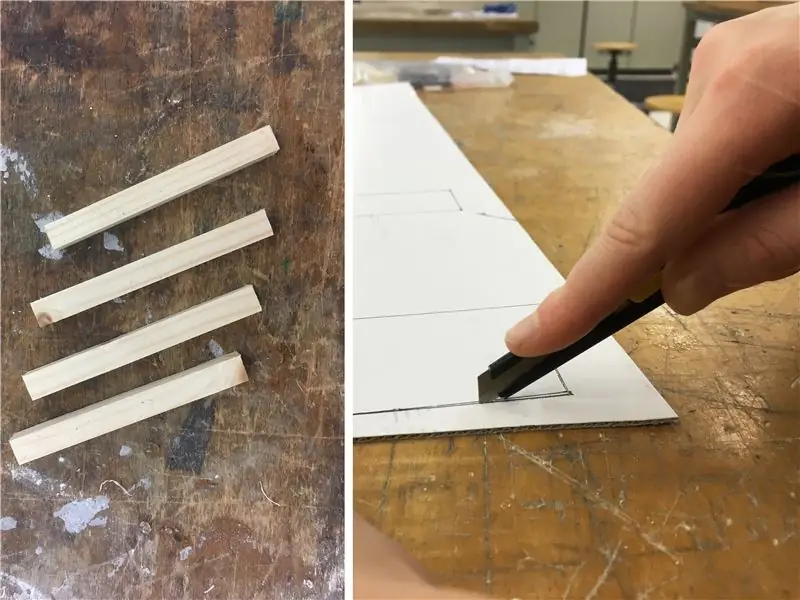
কাঠ এবং কার্ড বোর্ড থেকে নিদর্শনগুলি যথাক্রমে একটি মেশিন জিগস এবং স্ট্যানলি ছুরি ব্যবহার করে কাটা। অতিরিক্তভাবে, 10x10 মিমি কাঠ 100 মিমি দৈর্ঘ্যের 4 টি সমান টুকরো করে কেটে নিন। কার্ড বোর্ড থেকে 1 বর্গ (18.5x18.5 মিমি) কেটে নিন। মাঝখানে একটি সম্পূর্ণ কাটা, আকার হালকা বাল্ব ফিটিং আকারের উপর নির্ভর করে।
ধাপ 4: ফ্রেমের প্রথম অংশ একত্রিত করুন

ছবিতে দেখানো পদ্ধতিতে ফ্রেম একসাথে রাখার জন্য নখ এবং কাঠের আঠা ব্যবহার করুন।
ধাপ 5: ফ্রেমের প্রথম অংশ থেকে দ্বিতীয় অংশ একত্রিত করুন

ফ্রেমের আবর্তিত অংশটিকে স্ট্যাটিক ফ্রেমে রাখার জন্য বোল্ট, বাদাম, প্লাস্টিকের টিউব এবং লাইট বাল্ব ফিটিং ব্যবহার করুন। নিশ্চিত করুন যে এটি সহজেই ঘোরানো যায়, যতটা সম্ভব সামান্য ঘর্ষণ সহ। উপরন্তু, বোল্টের সাথে সার্ভের বাহু সংযুক্ত করুন এবং বাদামটি শক্ত করে ঘোরান, যাতে এটি ফ্রেমের সাথে ঘোরায়। এই ক্ষেত্রে, আমরা servo জন্য একটি সমর্থন করতে দুটি দৃ nails় নখ ব্যবহার। আপনি এই জন্য কোন অভিনব সমাধান ব্যবহার করতে পারেন।
ধাপ 6: Arduino কোড লিখুন
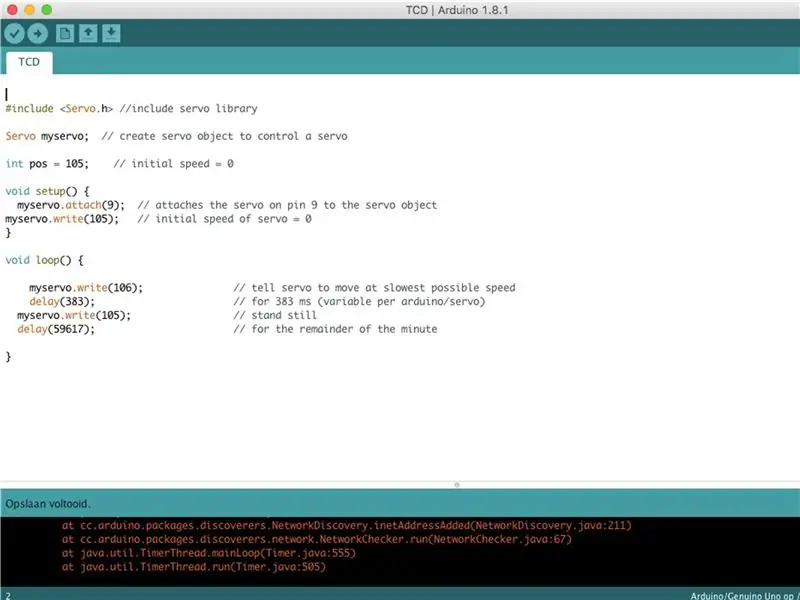
আপনার কম্পিউটারে নিম্নলিখিত Arduino কোড লিখুন:
#অন্তর্ভুক্ত // সার্ভো লাইব্রেরি অন্তর্ভুক্ত করুন
Servo myservo; // একটি servo নিয়ন্ত্রণ করার জন্য servo অবজেক্ট তৈরি করুন
int pos = 105; // প্রাথমিক গতি = 0. প্রতি মোটর/arduino পরিবর্তিত হতে পারে।
অকার্যকর সেটআপ() {
myservo.attach (9); // সার্ভো অবজেক্টে পিন 9 এ সার্ভো সংযুক্ত করে
myservo.write (105);
}
অকার্যকর লুপ () {
myservo.write (106); // সার্ভোকে বলুন ধীর গতিতে ঘুরতে। প্রতি মোটর/arduino পরিবর্তিত হতে পারে
বিলম্ব (383); // 63 ঘোরানোর জন্য সার্ভোর জন্য 383ms এর জন্য ঘোরান।
myservo.write (105); // স্থির থাক
বিলম্ব (59617); // মিনিটের বাকি সময় অপেক্ষা করুন।
}
ধাপ 7: Arduino Uno এর সাথে Servo সংযুক্ত করুন

ইউএসবি কেবল ব্যবহার করে কম্পিউটারে আপনার আরডুইনো ইউনোকে সংযুক্ত করুন এবং ছবিতে দেখানো পথে সার্ভো সংযুক্ত করুন (মাটিতে কালো কেবল, 5V লাল, কমলা/হলুদ থেকে পিন 9)।
ধাপ 8: Servo এ ক্লিক করুন

তার বাহুতে HS 311 servo ক্লিক করুন। সার্ভকে তার জায়গায় রাখতে নখ (বা অন্য কোন অভিনব সমাধান) ব্যবহার করুন।
ধাপ 9: কর্ড এবং ফিটিংয়ের সাথে হালকা বাল্ব সংযুক্ত করুন

কর্ডের তারগুলিকে লাইটবলের সাথে সংযুক্ত করুন, লাইটবালটিকে ফিটিংয়ে রাখুন এবং কর্ডে লাগান যাতে এটি হালকা হয়।
ধাপ 10: প্ল্যান্ট বক্সগুলি ভাঁজ করুন এবং সংযুক্ত করুন

ছবিতে দেখানো পথে ভাঁজ করতে সক্ষম হওয়ার জন্য বাক্সের নিদর্শনগুলিতে ভাঁজ লাইন কাটা। ফ্রেমের কার্ড বোর্ডের একপাশে আঠালো করুন, এমনভাবে যে বাক্সগুলি এখনও বাইরের দিকে ভাঁজ করা যায় (ছবি দেখুন) (এটি বীজ লাগানো/গাছপালা প্রতিস্থাপন করা)।
ধাপ 11: সবকিছু একত্রিত করুন

সমস্ত অংশ (Arduino সহ) একসাথে রাখুন। বাক্সে বীজ লাগান। পছন্দসইভাবে উদ্ভিদ/ভেষজ যা অতিরিক্ত পরিমাণে পানির প্রয়োজন হয় না (কয়েকবার ছিটিয়ে দিলে তা হবে)। এখন আমরা অপেক্ষার খেলা খেলি (এই উদাহরণে আমরা নান্দনিক কারণে ইতিমধ্যেই জন্মানো উদ্ভিদ রেখেছি)।
ধাপ 12: এটাই





এটাই! তুমি করেছ! এই চূড়ান্ত ফলাফল। প্রোটোটাইপের জন্য ভিডিওটি দেখুন
উন্নতির জন্য পরামর্শ: একটি সাধারণ হাইড্রোপনিকস সমাধান বাড়ানো, যেহেতু জল দেওয়া এখনও হাতে করা উচিত এবং এটি বেশ কষ্টকর হতে পারে।
প্রস্তাবিত:
TR-01 DIY রোটারি ইঞ্জিন কম্প্রেশন পরীক্ষক: 6 টি ধাপ (ছবি সহ)

TR-01 DIY রোটারি ইঞ্জিন কম্প্রেশন টেস্টার: 2009 থেকে শুরু করে, TwistedRotors থেকে আসল TR-01 v1.0, v2.0 এবং v2.0 Baro হ্যান্ড-হোল্ড, ডিজিটাল, রোটারি ইঞ্জিন কম্প্রেশন টেস্টারের মান নির্ধারণ করে। এবং এখন আপনি নিজের তৈরি করতে পারেন! 2017 এর জন্য, মাজদাস রোটারি ই এর 50 তম বার্ষিকীর সম্মানে
একটি RBG তে একটি সৌর গার্ডেন লাইট সাইকেল চালানো: 7 টি ধাপ (ছবি সহ)

একটি আরবিজিতে একটি সোলার গার্ডেন লাইট সাইকেল চালানো: সৌর বাগানের লাইট মেরামত করার জন্য ইউটিউবে প্রচুর ভিডিও রয়েছে; সৌর বাগানের আলোর ব্যাটারির আয়ু বাড়ানো যাতে তারা রাতের বেলা বেশি সময় ধরে চালায় এবং অসংখ্য অন্যান্য হ্যাক।
বাইরের বা বাড়ির ভিতরে রাস্পবেরি পাইতে নির্মিত স্বয়ংক্রিয় গার্ডেন সিস্টেম - মাডপি: 16 টি ধাপ (ছবি সহ)

রাস্তায় বেরি বা ঘরের ভিতরে রাস্পবেরি পাই -তে নির্মিত স্বয়ংক্রিয় গার্ডেন সিস্টেম - মাডপি: আপনি কি বাগান করতে পছন্দ করেন কিন্তু এটি রক্ষণাবেক্ষণের সময় খুঁজে পাচ্ছেন না? সম্ভবত আপনার কিছু গৃহস্থালির উদ্ভিদ আছে যা একটু তৃষ্ণার্ত বা আপনার হাইড্রোপনিক্স স্বয়ংক্রিয় করার উপায় খুঁজছেন? এই প্রকল্পে আমরা সেই সমস্যাগুলি সমাধান করব এবং এর মূল বিষয়গুলি শিখব
গার্ডুইনো - আরডুইনো সহ স্মার্ট গার্ডেন: 4 টি ধাপ (ছবি সহ)

গার্ডুইনো - আরডুইনো সহ স্মার্ট গার্ডেন: আজকাল কেউ নির্দোষ নয়। এমন কেউ কি আছে যে দুর্ঘটনাক্রমে একটি উদ্ভিদকে হত্যা করে নি ??? আপনি একটি নতুন উদ্ভিদ কিনুন, এবং সবচেয়ে খারাপ ক্ষেত্রে, আপনি কেবল এটিকে পানি দিতে ভুলে যান। আরও ভাল ক্ষেত্রে, আপনি মনে রাখবেন এটি বিদ্যমান, তবে আপনি তা
স্মার্ট আইওটি গার্ডেন: 10 টি ধাপ (ছবি সহ)

স্মার্ট আইওটি গার্ডেন: আপনি যদি আমার মতো কিছু হন, আপনি আপনার প্লেটে তাজা ফল এবং সবজি পছন্দ করেন, তবে আপনার একটি উপযুক্ত বাগান বজায় রাখার জন্য পর্যাপ্ত সময় নেই। এই নির্দেশযোগ্য আপনাকে দেখাবে কিভাবে একটি স্মার্ট আইওটি বাগান তৈরি করতে হয় (আমি এটাকে বলি: গ্রিন গার্ড) যা আপনার প্লাসকে জল দেয়
